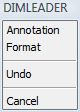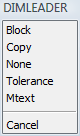引线由箭头,线,折线或样条线和注解组成。
放置注释的一般过程是:
指定箭头的位置。
创建引线段。
输入注释文本。
创建领导者和注释
请执行以下任一操作:
- 单击“尺寸”工具栏上的“引线”工具按钮()。
- 在“尺寸”菜单中选择“引线” 。
- 在命令栏中键入leader或dimleader,然后按Enter。
提示您:领导者的开始
指定箭头的位置。
提示您:下一步。指定第一个领导者细分的端点。
提示您:指向:Format / Undo / <Annotation>:
出现提示菜单:向领导者添加更多细分,然后按Enter或右键单击以停止添加细分。
提示您:注释文本/ <选项>的第一行:请执行以下任一操作:
- 键入注释文本的第一行,然后按Enter。
提示您:下一行注释文本:请
执行以下操作之一:- 按Enter键或右键单击以创建引线和注释。
- 继续在注释文本中添加行,然后按Enter或右键单击以创建引线和注释。
- 按Enter或右键单击以查看注释文本选项。
出现提示:尺寸标注文本选项:块/复制/无/公差/ <Mtext>:
出现提示菜单:
- 按Esc键中止“引线”工具。
- 键入注释文本的第一行,然后按Enter。
仅创建领导者
请执行以下任一操作:
- 单击“尺寸”工具栏上的“引线”工具按钮()。
- 在“尺寸”菜单中选择“引线” 。
- 在命令栏中键入dimleader,然后按Enter。
提示您:领导者的开始
指定箭头的位置。
提示您:下一步。指定第一个领导者细分的端点。
提示您:指向:Format / Undo / <Annotation>:向领导者添加更多细分,然后按Enter或右键单击以停止添加细分。
提示您:注释文本/ <选项>的第一行:按ENTER键,然后选择无在提示菜单或输入ñ。